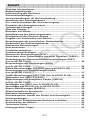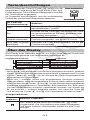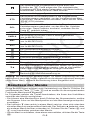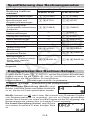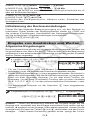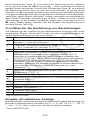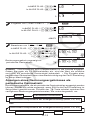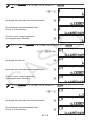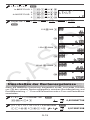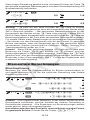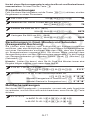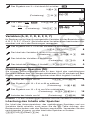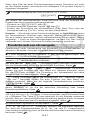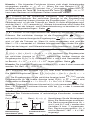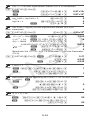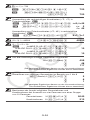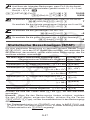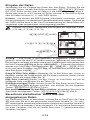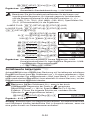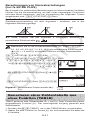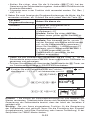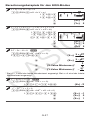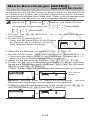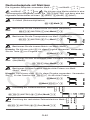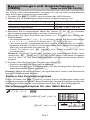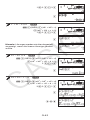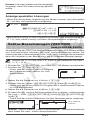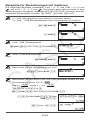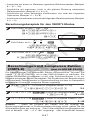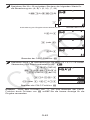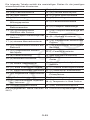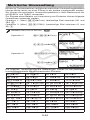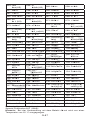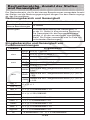Inhalt
Wichtige Informationen .................................................................. 2
Bedienungsbeispiele ...................................................................... 2
Initialisierung des Rechners .......................................................... 2
Sicherheitsmaßregeln .................................................................... 2
Vorsichtsmaßregeln für die Handhabung .................................... 2
Abnehmen des Schutzgehäuses .................................................. 3
Ein- und Ausschalten der Stromversorgung ............................... 3
Einstellen des Anzeigekontrasts................................................... 3
Tastenbeschriftungen .................................................................... 4
Über das Display ............................................................................ 4
Benutzen der Menüs ...................................................................... 5
Spezifizierung des Rechnungsmodus ......................................... 6
Konfigurieren des Rechner-Setups .............................................. 6
Eingabe von Ausdrücken und Werten .......................................... 8
Berechnungen mit periodischen Dezimalzahlen ....................... 11
Umschalten der Rechenergebnisse ............................................ 15
Elementare Berechnungen .......................................................... 16
Rest berechnen ............................................................................. 20
Primfaktorzerlegung ..................................................................... 20
Funktionsberechnungen .............................................................. 21
Statistische Berechnungen (STAT) ............................................. 27
Generieren einer Zahlentabelle aus einer Funktion (TABLE) ... 31
Berechnung von Wahrscheinlichkeitsverteilungen (DIST)
(nur fx-991DE PLUS) .................................................................... 33
Berechnungen mit Gleichungen (EQN)
(nur fx-991DE PLUS) .................................................................... 36
Matrix-Berechnungen (MATRIX) (nur fx-991DE PLUS) ............. 38
Berechnungen mit Ungleichungen (INEQ)
(nur fx-991DE PLUS) .................................................................... 41
Vektor-Berechnungen (VECTOR) (nur fx-991DE PLUS) ............ 43
Verwenden von VERIFY (VERIF) ................................................ 46
Berechnungen mit komplexen Zahlen (CMPLX)
(nur fx-991DE PLUS) .................................................................... 47
Verwenden von CALC (nur fx-991DE PLUS) .............................. 48
Verwenden von SOLVE (nur fx-991DE PLUS) ............................ 50
Base-
n-Berechnungen (BASE-N) ................................................ 52
Wissenschaftliche Konstanten ................................................... 54
Metrische Umwandlung ............................................................... 56
Rechenbereiche, Anzahl der Stellen und Genauigkeit.............. 58
Fehlermeldungen .......................................................................... 60
Bevor Sie auf Fehlbetrieb des Rechners schließen... ............... 61
Austauschen der Batterie ............................................................ 62
Technische Daten ......................................................................... 62
Häufig gestellte Fragen ................................................................ 63
G-1

G-2
Wichtige Informationen
• Die in dieser Bedienungsanleitung enthaltenen Anzeigen und Illustrationen
(z. B. Tastenbeschriftungen) dienen nur der Veranschaulichung und können
etwas vom tatsächlichen Aussehen abweichen.
• Änderungen des Inhalts dieser Anleitung ohne vorausgehende Ankündigung
vorbehalten.
• CASIO Computer Co., Ltd. übernimmt keine Gewähr für etwaige spezielle,
mittelbare oder beiläufige Schäden oder Folgeschäden, die aus dem
Kauf oder der Verwendung dieses Produkts und der mitgelieferten Artikel
resultieren. Weiterhin übernimmt CASIO Computer Co., Ltd. keine Gewähr
für aus der Verwendung dieses Produkts und der mitgelieferten Artikel
resultierende Ansprüche gleich welcher Art von dritten Personen.
• Bitte bewahren Sie die gesamte Benutzerdokumentation für späteres
Nachschlagen auf.
Bedienungsbeispiele
Bedienungsbeispiele in dieser Anleitung sind mit dem Symbol
gekennzeichnet. Wenn nicht gesondert angegeben, wird bei allen
Bedienungsbeispielen davon ausgegangen, dass sich der Rechner in
seiner ursprünglichen Vorgabe-Einstellung befindet. Zum Rückstellen des
Rechners auf die ursprüngliche Vorgabe-Einstellung führen Sie bitte die unter
„Initialisierung des Rechners“ beschriebenen Schritte aus.
Informationen zu den Kennzeichen B, b, v, und V, die in
den Bedienbeispielen dargestellt sind, finden Sie unter „Konfigurieren des
Rechner-Setups“.
Initialisierung des Rechners
Führen Sie den folgenden Bedienungsvorgang aus, wenn Sie den Rechner
initialisieren sowie den Rechnungsmodus und das Setup auf ihre anfänglichen
Vorgabeeinstellungen zurückstellen möchten. Achten Sie darauf, dass durch
diesen Vorgang auch alle gegenwärtig im Rechnungsspeicher abgelegten
Daten gelöscht werden.
!9(CLR) 3(Alles) =(Ja)
Sicherheitsmaßregeln
Batterie
• Batterien außer Reichweite von Kindern aufbewahren!
• Verwenden Sie ausschließlich den in dieser Bedienungsanleitung für
den Rechner genannten Batterietyp.
Vorsichtsmaßregeln für die
Handhabung
• Auch wenn der Rechner normal funktioniert, sollte die Batterie
mindestens alle drei Jahre ausgetauscht werden.
Eine leere Batterie kann auslaufen und den Rechner beschädigen oder
zu Fehlfunktionen führen. Lassen Sie eine leere Batterie nie im Rechner.
Verwenden Sie den Rechner nicht, wenn die Batterie vollständig leer ist.

G-3
• Die mit dem Gerät mitgelieferte Batterie ist durch Transport und
Lagerung bereits etwas entladen. Dadurch kann das Auswechseln
früher als bei der normalerweise zu erwartenden Batterielebensdauer
erforderlich werden.
• Verwenden Sie mit diesem Produkt keine Oxyride-Batterie* oder
andere Primärzelle auf Nickelbasis. Durch Inkompatibilität solcher
Batterien mit den Produkteigenschaften können sich eine Verkürzung
der Batterielebensdauer und Fehlbetrieb des Produkts ergeben.
• Vermeiden Sie die Benutzung und Lagerung des Gerätes an sehr
feuchten oder staubigen Orten oder in Räumen mit extremen
Temperaturen.
• Lassen Sie den Rechner niemals fallen und setzen Sie ihn niemals
starken Stößen aus oder versuchen Sie niemals ihn zu verdrehen oder
zu verbiegen.
• Versuchen Sie auf keinen Fall, den Rechner zu zerlegen.
• Verwenden Sie zum Säubern des Rechnergehäuses einen weichen,
trockenen Lappen.
• Immer wenn Sie den Rechner oder die Batterien entsorgen möchten,
stellen Sie sicher, dass dieses gemäß den örtlichen Gesetzen und
Reglementierungen erfolgt.
* In dieser Bedienungsanleitung verwendete Firmen- und Produktnamen sind
möglicherweise eingetragene Marken oder Marken der jeweiligen Eigner.
Abnehmen des Schutzgehäuses
Bevor Sie den Rechner verwenden,
schieben Sie sein Schutzgehäuse nach
unten, um dieses abzunehmen, und bringen
Sie danach das Schutzgehäuse an der
Rückseite des Rechners an, wie es in der
nachfolgenden Abbildung dargestellt ist.
Ein- und Ausschalten der
Stromversorgung
Drücken Sie die O-Taste, um den Rechner einzuschalten.
Drücken Sie die Tasten 1A(OFF), um den Rechner auszuschalten.
Automatische Abschaltung
Wenn ca. 10 Minuten oder 60 Minuten lang keine Eingabe erfolgt, schaltet
sich der Rechner automatisch ab. Weitere Hinweise hierzu finden Sie unter
„Konfigurieren des Rechner-Setups“. Drücken Sie in solchen Fällen die
O-Taste, um den Rechner wieder einzuschalten.
Einstellen des Anzeigekontrasts
Der Bildschirm CONTRAST wird mit den folgenden Tasten eingeblendet:
fx-86DE PLUS: 1N(SETUP)c6( ]KNTR'), fx-991DE PLUS:
1N(SETUP) c7( ]KNTR '). Danach drücken Sie d und e, um
den Anzeigekontrast einzustellen. Drücken Sie nach erfolgter Anpassung
A.
Wichtig: Falls durch die Einstellung des Anzeigekontrasts das Display nicht
besser abgelesen werden kann, dann liegt wahrscheinlich eine niedrige
Batteriespannung vor. Tauschen Sie die Batterie aus.

G-4
Tastenbeschriftungen
Durch Drücken der Taste 1 oder S gefolgt von der
betreffenden Taste erfolgt der Zugriff auf die Zweit- bzw.
Drittbelegungen. Die zusätzlichen Belegungen sind über
der Tastenkappe angegeben.
Im Folgenden wird dargestellt, was die verschiedenen
Farben der zusätzlichen Belegungen bedeuten.
Die Farbe der
Tastenmarkierung:
Bedeutet:
Gelb
Drücken Sie die Taste 1 und danach die Taste
der betreffenden Funktion.
Rot
Drücken Sie die Taste S und danach die Taste,
um die entsprechende Variable, Konstante oder
das Symbol einzugeben.
Violett (oder in
violetten Klammern)
Wechseln Sie in den CMPLX-Modus, um auf die
Funktion zuzugreifen. (nur fx-991DE PLUS)
Grün (oder in grünen
Klammern)
Wechseln Sie in den BASE-N-Modus, um auf die
Funktion zuzugreifen.
Über das Display
Das Display Ihres Rechners zeigt die von Ihnen eingegebenen Ausdrücke,
Rechnungsergebnisse und verschiedene Indikatoren an.
Eingegebener Ausdruck Indikatoren
Rechnungsergebnis
• Wenn ein '-Indikator rechts vom Rechnungsergebnis erscheint, bedeutet
dieses, dass das Rechnungsergebnis weiter rechts fortgesetzt wird. Drücken
Sie die Tasten e und d, um die Anzeige des Rechnungsergebnisses
entsprechend zu verschieben.
• Wenn ein g-Indikator rechts vom eingegebenen Ausdruck erscheint,
bedeutet dieses, dass der eingegebene Ausdruck weiter rechts fortgesetzt
wird. Drücken Sie die Tasten e und d, um die Anzeige des eingegebenen
Ausdrucks entsprechend zu verschieben. Bitte beachten Sie, dass wenn
Sie den eingegebenen Ausdruck verschieben möchten und sowohl der
'- als auch der g-Indikator angezeigt werden, Sie zuerst die Taste A
und danach die Tasten e und d zum Verschieben drücken müssen.
Anzeigeindikatoren
Dieser
Indikator:
Bedeutet Folgendes:
Die Tastatur wurde durch das Drücken der 1-Taste
umgeschaltet. Die Umschaltung wird wieder freigegeben
und dieser Indikator verschwindet, sobald Sie eine Taste
drücken.
Zweit-/Drittfunktion
Tastenkappenfunktion
sin
–1
D
s
Zweit-/Drittfunktion
Tastenkappenfunktion
sin
–1
D
s
Math
Math
Math
Math

G-5
Der alphabetische Eingabemodus wurde durch das
Drücken der S-Taste aufgerufen. Der alphabetische
Eingabemodus wird wieder freigegeben und dieser Indikator
verschwindet, sobald Sie eine Taste drücken.
M In dem unabhängigen Speicher ist ein Wert gespeichert.
STO
Der Rechner ist auf Bereitschaft für die Eingabe eines
Variablennamens geschaltet, um der Variablen einen Wert
zuzuordnen. Dieser Indikator erscheint, wenn Sie die Tasten
1t(STO) drücken.
RCL
Der Rechner ist auf Bereitschaft für die Eingabe eines
Variablennamens geschaltet, um den Wert der Variablen
aufzurufen. Dieser Indikator erscheint, nachdem Sie die
Taste t gedrückt haben.
STAT Der Rechner ist auf den STAT-Modus geschaltet.
CMPLX
Der Rechner ist auf den CMPLX-Modus geschaltet.
(nur fx-991DE PLUS)
MAT
Der Rechner ist auf den MATRIX-Modus geschaltet.
(nur fx-991DE PLUS)
VCT
Der Rechner ist auf den VECTOR-Modus geschaltet.
(nur fx-991DE PLUS)
7
Die Standardwinkeleinheit ist Altgrad.
8
Die Standardwinkeleinheit ist rad (Bogenmaß).
9
Die Standardwinkeleinheit ist Neugrad.
FIX Eine feste Anzahl an Dezimalstellen ist wirksam.
SCI Eine feste Anzahl von signifikanten Stellen ist wirksam.
Math Die natürliche Anzeige ist als Darstellungsformat gewählt.
$`
Die Rechnungsablauf-Speicherdaten stehen zur Verfügung
und können wiedergegeben werden, oder es sind weitere
Daten über/unter der aktuellen Anzeige vorhanden.
Disp
Das Display zeigt gegenwärtig ein Zwischenergebnis einer
Rechnung mit Mehrfachanweisung an.
Wichtig: Bei bestimmten Berechnungen, für deren Ausführung viel Zeit
benötigt wird, kann das Display vielleicht nur die obigen Indikatoren anzeigen
(ohne einen Wert), während die Rechnung intern ausgeführt wird.
Benutzen der Menüs
Einige Berechnungen erfolgen unter Verwendung von Menüs. Drücken Sie
zum Beispiel die Taste N oder w und es werden für die entsprechenden
Funktionen Menüpunkte angezeigt.
Im Folgenden werden die Tasten beschrieben, die Ihnen das Umblättern
zwischen den Menüs ermöglichen.
• Sie können eine Menüposition durch Drücken der Nummerntaste, welche
der Nummer links von der Menüposition auf der Menüanzeige entspricht,
auswählen.
• Der Indikator $ oben rechts in einem Menü zeigt an, dass sich unter dem
aktuellen Menü ein weiteres Menü befindet. Der Indikator ` bedeutet, dass
ein anderes Menü darüber vorhanden ist. Drücken Sie die Tasten c und
f zum Umschalten zwischen den Menüs.
• Um ein Menü zu schließen, ohne etwas auszuwählen, drücken Sie die Taste
A.

G-6
Spezifizierung des Rechnungsmodus
Wenn Sie diese Art von
Rechnung ausführen
möchten:
Drücken Sie diese Taste:
fx-86DE PLUS fx-991DE PLUS
Allgemeine Rechnungen
N1(COMP) N1(COMP)
Statistische
Berechnungen und
Regressionsrechnungen
N2(STAT) N2(STAT)
Generierung einer
Zahlentabelle anhand eines
Ausdrucks
N3(TABLE) N3(TABLE)
Berechnung von Wahrschein-
lichkeitsverteilungen
—
N4(DIST)
Lösung der Gleichung —
N5(EQN)
Matrix-Berechnungen —
N6(MATRIX)
Lösung von Ungleichungen —
N7(INEQ)
Vektor-Berechnungen —
N8(VECTOR)
Überprüfung einer
Berechnung
N5(VERIF) Nc1(VERIF)
Berechnungen mit
komplexen Zahlen
—
Nc2(CMPLX)
Berechnungen in
speziellen Zahlensystemen
(binär, oktal, dezimal,
hexadezimal)
N4(BASE-N) Nc3(BASE-N)
Hinweis: Als Vorgabe ist der allgemeine Rechnungsmodus (COMP)
eingestellt.
Konfigurieren des Rechner-Setups
Drücken Sie die Tasten 1N(SETUP), um das Setup-Menü einzublenden.
Danach drücken Sie die Tasten c und f und die Zifferntasten, um die
Einstellungen, die Sie wünschen, zu konfigurieren.
Unterstrichene ( ___ ) Einstellungen sind die Vorgabewerte.
1Mth2D 2Linear Spezifizierung des Anzeigeformats.
Die natürliche Darstellung (Mth2D) zeigt
Brüche, irrationale Zahlen und andere Ausdrücke
so an, wie sie auf Papier geschrieben werden.
Mth2D: Auswahl von 2D oder Linear. Bei Auswahl von 2D werden Eingabe
und Rechenergebnisse so angezeigt, wie sie auf Papier geschrieben
werden. Bei Auswahl von Linear wird die Eingabe wie bei 2D angezeigt, die
Rechenergebnisse werden aber im linearen Format angezeigt.
Die lineare Darstellung (Linear) zeigt Brüche
und andere Ausdrücke in einer einzigen Zeile
an.
MathMath

G-7
Hinweis: • Der Rechner schaltet automatisch in die lineare Darstellung
um, wenn Sie in den STAT-, BASE-N-, MATRIX*- oder VECTOR*-Modus
wechseln. • In dieser Anleitung bedeutet das Symbol B neben einer
Beispielbedienung, dass die natürliche Darstellung (2D) verwendet wird,
während das Symbol b auf die lineare Darstellung hinweist.
* Nur fx-991DE PLUS
3 Deg 4 Rad 5 Gra Spezifiziert Altgrad, rad oder Neugrad
als Winkeleinheit für die Eingabe des Wertes und die Anzeige eines
Rechnungsergebnisses.
Hinweis: In dieser Anleitung bedeutet das Symbol v neben einer
Beispielbedienung, dass Grad verwendet wird, während das Symbol V
auf das Bogenmaß hinweist.
6Fix 7Sci 8Norm Spezifiziert die Anzahl der Ziffern für die Anzeige
eines Rechnungsergebnisses.
Fix: Der von Ihnen spezifizierte Wert (von 0 bis 9) steuert die Anzahl
der Dezimalstellen für die angezeigten Rechnungsergebnisse. Die
Rechnungsergebnisse werden auf die spezifizierte Anzahl von Ziffern
gerundet, bevor sie angezeigt werden.
Beispiel: b 100 ÷ 7 = 14,286 (Fix 3)
14,29 (Fix 2)
Sci: Der von Ihnen spezifizierte Wert (von 1 bis 10) steuert die Anzahl
der signifikanten Stellen für die Anzeige der Rechnungsergebnisse. Die
Rechnungsergebnisse werden auf die spezifizierte Anzahl von Ziffern
gerundet, bevor sie angezeigt werden.
Beispiel: b 1 ÷ 7 = 1,4286 × 10
–1
(Sci 5)
1,429 × 10
–1
(Sci 4)
Norm: Durch die Wahl einer der zwei verfügbaren Einstellungen ( Norm
1 , Norm 2) wird der Bereich bestimmt, in welchem die Ergebnisse nicht im
Exponentialformat angezeigt werden. Außerhalb des spezifizierten Bereichs
werden die Ergebnisse im Exponentialformat angezeigt.
Norm 1: 10
–2
| x |; | x | 10
10
Norm 2: 10
–9
| x |; | x | 10
10
Beispiel: b 1 ÷ 200 = 5 × 10
–3
(Norm 1)
0,005 (Norm 2)
c 1 ab/c c 2 d/c Legt entweder einen gemischten Bruch
(ab/c) oder einen unechten Bruch (d/c) für die Anzeige von Brüchen in
Rechnungsergebnissen fest.
fx-991DE PLUS: c3CMPLX 1a+b
i ; 2r∠
Legt rechtwinklige Koordinaten (
a+bi) oder Polarkoordinaten (r∠) für
Lösungen im EQN-Modus fest.
fx-86DE PLUS: c3STAT 1EIN ; 2AUS
fx-991DE PLUS: c4STAT 1EIN ; 2AUS
Legt fest, ob die Anzeige der Häufigkeitsspalte (FREQ) in der Stat-
Editoranzeige des STAT-Modus ein- oder ausgeschaltet ist.
fx-86DE PLUS: c4PerD 1EIN ; 2AUS
fx-991DE PLUS: c5PerD 1EIN ; 2AUS
Legt fest, ob Rechenergebnisse mit unendlicher periodischer Dezimalform
angezeigt werden.

G-8
fx-86DE PLUS: c5AbAut 110 Min. ; 260 Min.
fx-991DE PLUS: c6AbAut 110 Min. ; 260 Min.
Sie können die Zeit bis zur automatischen Abschaltung bei Inaktivität auf 10
oder auf 60 Minuten festlegen.
fx-86DE PLUS: c6]KNTR'
fx-991DE PLUS: c7]KNTR'
Einstellen des Anzeigekontrasts. Näheres siehe „Einstellen des
Anzeigekontrasts“.
Initialisierung der Rechnereinstellungen
Führen Sie den folgenden Bedienungsvorgang aus, um den Rechner zu
initialisieren. Dabei werden der Rechnungsmodus wieder auf COMP und
alle anderen Einstellungen, einschließlich der Setupmenü-Einstellungen,
auf ihre anfänglichen Vorgabeeinstellungen zurückgestellt.
19(CLR)1(Einst.)=(Ja)
Eingabe von Ausdrücken und Werten
Allgemeine Eingaberegeln
Rechnungsausdrücke können auf die gleiche Weise eingegeben werden, wie
sie geschrieben sind. Wenn Sie die =-Taste drücken, wird die Berechnung
automatisch in der entsprechenden Reihenfolge ausgeführt und das Ergebnis
wird im Display angezeigt.
4 × sin30 × (30 + 10 × 3) = 120
4 *s 30 )*( 30 + 10 * 3 )=
*
1
*
2
*
3
*
1
Für die Funktionen sin, sinh und andere Funktionen, die Klammern
beinhalten, muss die schließende Klammer eingegeben werden.
*
2
Dieses Multiplikationszeichen ( × ) kann weggelassen werden. Sie können in
jedem der nachfolgenden Fälle das Multiplikationszeichen (×) weglassen:
direkt vor einer öffnenden Klammer, vor sin oder einer Funktion mit
Klammern, vor der Ran# (Zufallszahl)-Funktion oder vor einer Variablen
(A, B, C, D, E, F, M, X, Y), vor den wissenschaftlichen Konstanten, π oder
e .
*
3
Die schließende Klammer vor der Operation = kann weggelassen
werden.
Eingabebeispiel mit Weglassen von **
2
und )*
3
im Beispiel oben.
4 s 30 )( 30 + 10 * 3 =
Hinweis: • Wenn die Berechnung während der Eingabe länger als die
Anzeige wird, verschiebt sich die Anzeige automatisch nach rechts und der
Indikator ] erscheint auf der Anzeige. Wenn dieses geschieht, können Sie die
Anzeige durch Drücken der Tasten d und e verschieben und den Cursor
bewegen. • Wenn lineare Darstellung gewählt wurde, springt der Cursor
MathMath
MathMath

G-9
durch Drücken der Taste f zum Anfang der Rechnung zurück, während
er mit c zum Ende der Rechnung springt. • Wenn natürliche Darstellung
gewählt wurde, springt der Cursor durch Drücken der Taste e zum Anfang
der Rechnung zurück, wenn er sich am Ende befindet. Er springt durch
Drücken von d zum Ende der Rechnung, wenn er sich am Anfang befindet.
• Für eine einzelne Berechnung können Sie bis zu 99 Byte an Daten eingeben.
Jede Ziffer, jedes Symbol oder jede Funktion verwendet normalerweise ein
Byte. Einige Funktionen erfordern 3 bis 13 Byte. • Wenn nur noch 10 Byte
oder weniger für die Eingabe verbleiben, ändert der Cursor seine Form in
k. Wenn dieses eintritt, beenden Sie die Eingabe der Berechnung und
drücken Sie die Taste =.
Prioritäten für die Ausführung von Berechnungen
Die Reihenfolge der Ausführung der Berechnungen entspricht den unten
aufgeführten Regeln. Wenn die Priorität von zwei Ausdrücken gleich ist,
erfolgt die Berechnung von links nach rechts.
1 Klammerausdrücke
2
Funktionen mit einem Argument rechts und einer schließenden
Klammer „)“ nach dem Argument
3
Funktionen, die einem Eingabewert folgen (
x
2
, x
3
, x
–1
, x !, °’ ”, °,
r
,
g
,
%, '
t *), Potenzen ( x ^), Wurzeln ( ")
4 Brüche
5
Negatives Vorzeichen (–), Base-
n -Symbole (d, h, b, o)
Hinweis: Beim Quadrieren eines negativen Wertes, wie –2,
muss der zu quadrierende Wert von Klammern umgeben sein
( (- 2 )w=). Weil
x
2
eine höhere Priorität als das negative
Vorzeichen hat, würde bei Eingabe von - 2 w= die Zahl
2 quadriert und das Ergebnis mit einem negativen Vorzeichen
versehen. Beachten Sie deshalb immer die Prioritätenreihenfolge
und schließen Sie negative Werte mit Klammern ein, wenn
erforderlich.
6
Metrische Umwandlungsbefehle (cm 'in usw.), STAT-Modus-
Schätzwerte ( m, n, m
1
, m
2
)
7 Multiplikationen mit weggelassenem Multiplikationszeichen
8
Permutation ( n P r ), Kombination ( n C r ), Polarkoordinatensymbol für
komplexe Zahl ( ∠ )
9 Skalarprodukt (·) *
10
Multiplikation, Division ( × , ÷) , Rest Berechnungen (÷R)
11 Addition, Subtraktion (+, –)
12 Logisches AND (and)
13 Logisches OR, XOR, XNOR (or, xor, xnor)
* Nur fx-991DE PLUS
Eingabe mit natürlicher Anzeige
Die Auswahl der natürlichen Anzeige ermöglicht die Eingabe und Anzeige von
Brüchen und bestimmten Funktionen (log,
x
2
, x
3
, x ^, ), #, ", x
−1
, 10 ^, e ^,
∫ *,
d/dx *, Σ* , *, Abs) in der Form, wie sie im Lehrbuch stehen.
* Nur fx-991DE PLUS

G-10
2 +
'
2
1 +
'
2
B
' 2 +! 2 ee 1 +! 2 =
Wichtig: • Bei bestimmten Ausdrücken kann die Höhe einer
Berechnungsformel eine Displayzeile überschreiten. Die maximal zulässige
Höhe einer Berechnungsformel beträgt zwei Display-Anzeigen (31 Punkte
× 2). Wenn die Höhe der eingegebenen Berechnung die zulässige Grenze
überschreitet, sind weitere Eingaben nicht mehr möglich. • Verschachteln
von Funktionen und runden Klammern ist zulässig. Bei Verschachteln von
zu vielen Funktionen und/oder runden Klammern sind weitere Eingaben
nicht mehr möglich. Teilen Sie die Berechnung in solchen Fällen in mehrere
Abschnitte auf und berechnen Sie die Abschnitte separat.
Hinweis: Wenn Sie die Taste = drücken und ein Rechnungsergebnis
in der natürlichen Anzeige erhalten möchten, kann es sein, dass ein Teil
Ihres Eingabeausdruckes abgeschnitten wird. Wenn Sie den vollständigen
Eingabeausdruck wieder sehen möchten, drücken Sie die Taste A und
benutzen Sie danach die Tasten d und e, um den Eingabeausdruck
zu verschieben.
Benutzung von Werten und Ausdrücken als
Argument (nur bei natürlicher Anzeige)
Ein Wert oder ein Ausdruck, den Sie bereits eingegeben haben, kann
als Argument einer Funktion benutzt werden. Nach der Eingabe von zum
Beispiel
7
6
können Sie es zum Argument von ' machen, mit dem Ergebnis
von
7
6
'
.
Eingabe von 1 +
7
6
und anschließende Änderung in 1 +
7
6
'
B
1 + 7 ' 6
dddd1Y(INS)
!
Wie oben dargestellt, wird der Wert oder Ausdruck rechts vom Cursor nach
dem Drücken der Tasten 1Y(INS) zum Argument der Funktion, die
darauffolgend spezifiziert ist. Der als Argument umfasste Bereich erstreckt
sich bis zur ersten offenen Klammer rechts (falls vorhanden) oder bis zur
ersten Funktion rechts (sin(30), log2(4) usw.).
Diese Fähigkeit kann mit folgenden Funktionen verwendet werden: ',
&, 7*, 17( F)*, 1&( 8)*, a&(9)*, 16( "),
1l( $), 1i( %), !, 6, 1!( #), D(fx-86DE PLUS),
1w(Abs) (fx-991DE PLUS) .
* Nur fx-991DE PLUS
MathMath
MathMath
MathMath
MathMath

G-11
Modus „Eingabe überschreiben“ (nur lineare Darstellung)
Sie können bei der Eingabe auswählen zwischen Einfügen oder
Überschreiben, jedoch nur, wenn lineare Darstellung ausgewählt wurde. Im
Modus Überschreiben ersetzt der Text, den Sie eingeben, den vorhandenen
Text an der aktuellen Cursorposition. Sie können zwischen den Modi Einfügen
und Überschreiben durch Ausführung von folgender Bedienungsfolge
umschalten: 1Y(INS). Im Modus Einfügen erscheint der Cursor als „
I “
und als „ “ im Modus Überschreiben.
Hinweis: Die natürliche Darstellung verwendet immer den Modus Einfügen,
so dass bei Änderungen des Anzeigeformates von linearer Darstellung
in natürliche Darstellung immer automatisch in den Modus Einfügen
umgeschaltet wird.
Ausdruck korrigieren und löschen
Um ein einzelnes Zeichen oder eine Funktion zu löschen: Bewegen
Sie den Cursor direkt auf die rechte Seite des Zeichens oder der Funktion,
das/die Sie löschen möchten, und drücken Sie dann die Taste Y. Im
Modus Überschreiben müssen Sie den Cursor direkt unter das Zeichen
oder die Funktion bewegen, das/die Sie löschen möchten. Drücken Sie
danach die Taste Y.
Um ein einzelnes Zeichen oder eine Funktion in eine Rechnung
einzufügen: Verschieben Sie den Cursor mit d und e an die Stelle, an
der die Eingabe des Zeichens oder der Funktion erfolgen soll, und geben Sie
diese(s) dann ein. Denken Sie daran, den Modus Einfügen zu verwenden,
wenn die lineare Darstellung ausgewählt wurde.
Um die Rechnung, welche Sie eingegeben haben, zu löschen: Drücken
Sie die Taste A.
Berechnungen mit periodischen
Dezimalzahlen
Ihr Rechner benutzt eine periodische Dezimalzahl, wenn Sie einen Wert
eingeben. Rechnungsergebnisse können, falls zutreffend, mit periodischen
Dezimalzahlen angezeigt werden.
Eingabe einer periodischen Dezimalzahl
Bei Eingabe einer periodischen Dezimalzahl drücken Sie vor der Eingabe
der Periode (sich wiederholende Ziffern) die Tasten !x(k) (fx-86DE
PLUS)/a! (k) (fx-991DE PLUS) und geben danach die Periode
bis zum Ende ein. Um die periodische Dezimalzahl 0,909090.... (0,90)
einzugeben, drücken Sie die Tasten 0 ,!x(k) 90 (fx-86DE PLUS)/
0 ,a!(k) 90 (fx-991DE PLUS).
Wichtig: • Wenn der Wert mit einem ganzzahligen Teil beginnt (z. B.
12,3123123...), schließen Sie diesen ganzzahligen Teil nicht in die Periode
(12,312) ein. • Die Eingabe einer periodischen Dezimalzahl ist nur bei
natürlicher Anzeige möglich.
Eingeben von 0,33333... (0,3) B
0 ,
MathMath

G-12
fx-86DE PLUS: !x(k)
fx-991DE PLUS: a!(k)
3
Eingeben von 1,428571428571... (1,428571) B
fx-86DE PLUS: 1 ,!x(k)
fx-991DE PLUS: 1 ,a!(k)
428571
Berechnen von 1,021 + 2,312 B
fx-86DE PLUS: 1 ,!x(k) 021 e+
2 ,!x(k) 312=
fx-991DE PLUS: 1 ,a!(k) 021 e+
2 ,a!(k) 312=
Rechnungsergebnis angezeigt als
periodische Dezimalzahl: f
Hinweis: • Sie können bis zu 14 Dezimalstellen für die Periode eingeben.
Geben Sie mehr als 14 Dezimalstellen ein, wird der Wert als endliche
und nicht als periodische Dezimalzahl behandelt. • Die Eingabe einer
periodischen Dezimalzahl kann ohne Berücksichtigung der PerD-Einstellung
im Setup-Menü erfolgen.
Anzeigen eines Rechnungsergebnisses als
periodische Dezimalzahl
Rechnungsergebnisse, die als periodische Dezimalzahlen angezeigt werden
können, werden als solche angezeigt, wenn EIN für die PerD-Einstellung im
Setup-Menü gewählt wurde. Drücken der f-Taste schaltet zwischen den
verfügbaren Rechnungsergebnisformaten, wie unten dargestellt, um.
Bruch Periodische Dezimalzahl
oder
Dezimalwert entsprechend der Anzeigeeinstellung (Norm, Fix, Sci)
Periodische Dezimalzahl Bruch
Dezimalwert entsprechend der Anzeigeeinstellung (Norm, Fix, Sci)
MathMath
MathMath
MathMath
MathMath
MathMath
MathMath

G-13
1
7
= 0,142857 = 0,1428571429 (Norm 1) B
1 ' 7 =
Anzeige als periodische Dezimalzahl: f
Dezimalwert entsprechend der
Norm 1-Einstellung: f
Zurück zum ursprünglichen
Anzeigeformat (Bruch): f
1 ÷ 7 =
1
7
= 0,142857 = 0,1428571429 (Norm 1) B
1 / 7 !=(~)
Anzeige als Bruch: f
Anzeige als periodische Dezimalzahl: f
Zurück zum ursprünglichen
Anzeigeformat (Norm 1): f
1
7
= 0,142857 = 0,1428571429 (Norm 1) b
1 ' 7 =
Anzeige als periodische Dezimalzahl: f
Dezimalwert entsprechend der
Norm 1-Einstellung: f
MathMath
MathMath
MathMath
MathMath
MathMath
MathMath
MathMath
MathMath

G-14
Zurück zum ursprünglichen
Anzeigeformat (Bruch): f
1 ÷ 7 = 0,1428571429 (Norm 1) = 0,142857 =
1
7
b
1 / 7 =
Anzeige als Bruch: f
Anzeige als periodische Dezimalzahl: f
Zurück zum ursprünglichen
Anzeigeformat (Norm 1): f
Bedingungen für die Anzeige eines
Rechnungsergebnisses als periodische Dezimalzahl
Wenn ein Rechnungsergebnis die folgenden Bedingungen erfüllt, wird es
durch Drücken der f-Taste als periodische Dezimalzahl angezeigt.
• Die Gesamtanzahl der verwendeten Stellen im gemischten Bruch
(einschließlich ganzer Zahl, Zähler, Nenner und Trennungssymbol) darf
nicht größer als 10 sein.
• Die Datengröße des als periodische Dezimalzahl anzuzeigenden Wertes
darf 99 Byte nicht überschreiten. Jeder Wert und der Dezimalpunkt erfordern
ein Byte, jede Stelle der Periode erfordert ein Byte. Das folgende Beispiel
erfordert 8 Byte (4 Byte für die Werte, 1 Byte für den Dezimalpunkt, 3 Byte
für die Periode): 0,123
Hinweis: Für weitere Informationen über das Umschalten des Anzeigeformats
von Rechnungsergebnissen, wenn AUS für die PerD-Einstellung im Setup-
Menü gewählt wurde, siehe „Umschalten der Rechnungsergebnisse“.
Beispiele für periodische Dezimalzahlen
0,3 + 0,45 = 0,78 B
fx-86DE PLUS: 0 ,!x(k) 3 e+
0 ,!x(k) 45 =f
fx-991DE PLUS: 0 ,a!(k) 3 e+
0 ,a!(k) 45 =f
MathMath

G-15
1,6 + 2,8 = 4,5 B
fx-86DE PLUS: 1 ,!x(k) 6 e+
2 ,!x(k) 8 =f
fx-991DE PLUS: 1 ,a!(k) 6 e+
2 ,a!(k) 8 =f
Zeigen Sie: 0,123 =
123
999
; 0,1234 =
1234
9999
; 0,12345 =
12345
99999
B
123 ' 999 =
f
1234 ' 9999 =
f
12345 ' 99999 =
f
Umschalten der Rechenergebnisse
Wenn die natürliche Darstellung ausgewählt wurde, wird jedes Drücken
von f das aktuelle Rechnungsergebnis zwischen Bruchdarstellung und
Dezimaldarstellung, '-Form und Dezimalform oder π -Form und Dezimalform
umschalten.
π ÷ 6 =
1
6
π
= 0,5235987756 B
15( π ) / 6 =
1
6
π
f
0,5235987756
(
'
2
+ 2) ×
'
3
=
'
6 + 2
'
3
= 5,913591358 B
(! 2 e+ 2 )*! 3 =
'
'
6 + 2
'
3
f
5,913591358
MathMath
MathMath
MathMath
MathMath
MathMath
MathMath
MathMath

G-16
Wenn lineare Darstellung gewählt wurde, wird jedes Drücken der Taste f
das aktuelle angezeigte Rechenergebnis zwischen Dezimaldarstellung und
Bruchdarstellung umschalten.
1 ÷ 5 = 0,2 =
1
5
b
1 / 5 =
0,2
f
1 {5
1 –
4
5
=
1
5
= 0,2 b
1 - 4 ' 5 =
1 {5
f
0,2
Wichtig: • Je nach Art des beim Drücken der f-Taste im Display
angezeigten Rechenergebnisses kann die Umwandlung des Wertes einige
Zeit in Anspruch nehmen. • Bei bestimmten Rechenergebnissen ist das
Konvertieren des Wertes mit der f-Taste nicht möglich. • Wenn EIN für
PerD im Setup-Menü ausgewählt wird, wird durch Drücken der f-Taste das
Rechnungsergebnis in der Form einer periodischen Dezimalzahl angezeigt.
Für weitere Details siehe „Berechnungen mit periodischen Dezimalzahlen“.
• Sie können von dem Dezimalformat nicht auf das Format für gemischte
Brüche umschalten, wenn die Gesamtzahl der für den gemischten Bruch
verwendeten Stellen (einschließlich Ganzzahl, Zähler, Nenner und
Trennungssymbole) größer als 10 ist.
Hinweis: Wenn Sie bei natürlicher Anzeige (2D) nach der Eingabe einer
Rechnung die Tasten 1=(~) anstelle von = drücken, wird das
Rechnungsergebnis in Dezimalform angezeigt. Wenn dann die f-Taste
gedrückt wird, wird das Rechnungsergebnis als periodische Dezimalzahl,
Bruch oder in der π-Form dargestellt. Das '-Format des Ergebnisses wird
in diesem Fall nicht angezeigt.
Elementare Berechnungen
Bruchrechnung
Beachten Sie, dass die Eingabemethode für Brüche unterschiedlich ist
und davon abhängig ist, ob Sie die natürliche Darstellung oder lineare
Darstellung benutzen.
2
+
1
=
7
3 2 6
B 2 ' 3 e+ 1 ' 2 =
7
6
oder ' 2 c 3 e+' 1 c 2 =
7
6
b 2 ' 3 + 1 ' 2 = 7 {6
1
=
1
2 2
4 − 3
B 4 -1'( () 3 e 1 c 2 =
1
2
b 4 - 3 ' 1 ' 2 = 1 {2
Hinweis: • Das Ergebnis einer Rechnung, in der sowohl Brüche als auch
Dezimalwerte vorkommen, wird bei Auswahl der linearen Darstellung im
Dezimalformat angezeigt. • Die Ergebnisse von Bruchrechnungen werden
immer gekürzt, bevor sie angezeigt werden.
Umschalten zwischen dem Format für unechte Brüche und dem Format
für gemischte Brüche: Drücken Sie die Tasten: 1f(
<
)

G-17
Um bei einem Rechnungsergebnis zwischen Bruch und Dezimalformat
umzuschalten: Drücken Sie die Taste f.
Prozentrechnungen
Falls Sie einen Wert eingeben und die Tasten 1((%) drücken, wird der
Eingabewert zu einem Prozentsatz.
150 × 20% = 30 150 * 20 1((%) = 30
Berechnen Sie, wieviel Prozent 660 von 880 ist. (75%)
660 / 880 1((%) =
75
Erhöhen Sie 2500 um 15%. (2875)
2500 + 2500 * 15 1((%) =
2875
Verringern Sie 3500 um 25%. (2625)
3500 - 3500 * 25 1((%) =
2625
Berechnungen in Grad, Minuten und Sekunden
(Sexagesimal-Rechnung)
Sie können eine Addition oder Subtraktion mit Sexagesimalwerten
ausführen, oder eine Multiplikation oder Division eines Sexagesimalwertes
und eines Dezimalwertes ausführen, was dazu führt, dass das Ergebnis
als Sexagesimalwert angezeigt wird. Sie können Werte zwischen dem
Sexagesimalsystem und dem Dezimalsystem umwandeln. Für die Eingabe
von Sexagesimalwerten gilt folgendes Format: {Grad} $ {Minuten} $
{Sekunden} $.
Hinweis: Achten Sie darauf, dass Sie für Grad und Minuten immer eine
Eingabe tätigen müssen, auch wenn diese Null ist.
2°20´30˝ + 39´30˝ = 3°00´00˝
2 $ 20 $ 30 $+ 0 $ 39 $ 30 $=
3°0´0˝
Wandeln Sie 2°15´18˝ in sein Dezimaläquivalent um.
2 $ 15 $ 18 $=
2°15´18˝
(Wandelt Sexagesimal in Dezimal um.) $ 2,255
(Wandelt Dezimal in Sexagesimal um.) $ 2°15´18˝
Mehrfachanweisungen
Sie können den Doppelpunkt (:) verwenden, um zwei oder mehr Ausdrücke
zu verbinden, und von links nach rechts berechnen, wenn Sie die =-Taste
drücken.
3 + 3 : 3 × 3
fx-86DE PLUS: 3 + 3 SW(:) 3 * 3 =
fx-991DE PLUS: 3 + 3 S7(:) 3 * 3 =
6
= 9

G-18
Verwendung der technischen Notation
Eine einfache Tastenbedienung zeigt einen Wert in der technischen
Notation an.
Wandeln Sie den Wert 1234 in die technische Notation um,
verschieben Sie den Dezimalpunkt nach rechts.
1234 =
1234
W 1,234×10
3
W 1234×10
0
Wandeln Sie den Wert 123 in die technische Notation um,
verschieben Sie den Dezimalpunkt nach links.
123 =
123
1W( ← ) 0,123×10
3
1W( ← ) 0,000123×10
6
Berechnungsverlauf
Im COMP-, CMPLX*- oder BASE-N-Modus speichert der Rechner ca. 200
Byte Daten der zuletzt ausgeführten Rechnungen. Sie können durch den
Inhalt im Rechnungsverlauf durch Drücken der Tasten f und c blättern.
* Nur fx-991DE PLUS
1 + 1 = 2 1 + 1 = 2
2 + 2 = 4 2 + 2 = 4
3 + 3 = 6 3 + 3 = 6
(Rückwärts scrollen.) f 4
(Wieder rückwärts scrollen.) f 2
Hinweis: Der Inhalt des Rechnungsablaufspeichers wird gelöscht, wenn
Sie die O-Taste drücken, den Rechnungsmodus oder das Anzeigeformat
umschalten bzw. einen Rückstellvorgang ausführen.
Wiederholungsfunktion
Während ein Rechnungsergebnis am Display angezeigt wird, können Sie
die d- oder e-Taste drücken, um den für die vorhergehende Rechnung
verwendeten Ausdruck zu bearbeiten.
4 × 3 + 2,5 = 14,5 b 4 * 3 + 2,5 = 14,5
4 × 3 − 7,1 = 4,9 (Fortsetzung) dYYYY- 7,1 = 4,9
Hinweis: Falls Sie eine Rechnung bearbeiten möchten, während das Symbol
' rechts vom Rechnungsergebnis angezeigt wird (siehe „Über das Display“),
drücken Sie die A-Taste und benutzen Sie dann die d und e-Tasten,
um die Rechnung zu verschieben.
Antwortspeicher (Ans)
Das zuletzt erhaltene Rechnungsergebnis wird im Antwortspeicher (Ans)
gespeichert. Der Inhalt des Antwortspeichers wird aktualisiert, wenn ein
neues Rechnungsergebnis angezeigt wird.

G-19
Das Ergebnis von 3 × 4 ist durch 30 zu teilen b
3 * 4 =
(Fortsetzung) / 30 =
123 + 456 = 579
B
123 + 456 =
789 – 579 = 210
(Fortsetzung) 789 -G=
Variablen (A, B, C, D, E, F, X, Y)
Ihr Rechner verfügt über 8 voreingestellte Variablen mit den Bezeichnungen
A, B, C, D, E, F, X und Y. Sie können einer Variablen einen bestimmten Wert
zuordnen und sie in den Rechnungen verwenden.
Das Ergebnis von 3 + 5 ist der Variablen A zuzuordnen
3 + 5 1t(STO) y(A)
8
Der Inhalt der Variablen A ist mit 10 zu multiplizieren
(Fortsetzung) Sy(A) * 10 = 80
Den Inhalt der Variablen A zurückrufen
(Fortsetzung) ty(A) 8
Den Inhalt der Variablen A löschen 0 1t(STO) y(A) 0
Unabhängiger Speicher (M)
Sie können Rechnungsergebnisse zu dem Inhalt des unabhängigen
Speichers addieren bzw. von diesem subtrahieren. Das „M“ erscheint auf dem
Display, wenn der unabhängige Speicher einen Wert ungleich 0 enthält.
Löschen des Inhalts von M 0 1t(STO) l(M) 0
Das Ergebnis von 10 × 5 ist zu M zu addieren
(Fortsetzung) 10 * 5 l 50
Das Ergebnis von 10 + 5 ist von M zu subtrahieren
(Fortsetzung) 10 + 5 1l(M–) 15
Aufrufen des Inhalts von M (Fortsetzung) tl(M) 35
Hinweis: Für den unabhängigen Speicher wird die Variable M verwendet.
Löschung des Inhalts aller Speicher
Der Inhalt des Antwortspeichers, des unabhängigen Speichers und von
Variablen bleibt erhalten, auch wenn Sie die A-Taste drücken, den
Rechenmodus ändern oder den Rechner ausschalten. Verwenden Sie den
nachfolgenden Vorgang, um den Inhalt aller Speicher zu löschen.
!9(CLR) 2(Daten) =(Ja)
MathMath
Seite wird geladen ...
Seite wird geladen ...
Seite wird geladen ...
Seite wird geladen ...
Seite wird geladen ...
Seite wird geladen ...
Seite wird geladen ...
Seite wird geladen ...
Seite wird geladen ...
Seite wird geladen ...
Seite wird geladen ...
Seite wird geladen ...
Seite wird geladen ...
Seite wird geladen ...
Seite wird geladen ...
Seite wird geladen ...
Seite wird geladen ...
Seite wird geladen ...
Seite wird geladen ...
Seite wird geladen ...
Seite wird geladen ...
Seite wird geladen ...
Seite wird geladen ...
Seite wird geladen ...
Seite wird geladen ...
Seite wird geladen ...
Seite wird geladen ...
Seite wird geladen ...
Seite wird geladen ...
Seite wird geladen ...
Seite wird geladen ...
Seite wird geladen ...
Seite wird geladen ...
Seite wird geladen ...
Seite wird geladen ...
Seite wird geladen ...
Seite wird geladen ...
Seite wird geladen ...
Seite wird geladen ...
Seite wird geladen ...
Seite wird geladen ...
Seite wird geladen ...
Seite wird geladen ...
Seite wird geladen ...
Seite wird geladen ...
Seite wird geladen ...
-
 1
1
-
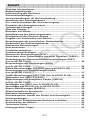 2
2
-
 3
3
-
 4
4
-
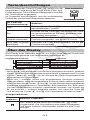 5
5
-
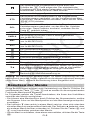 6
6
-
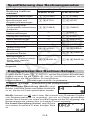 7
7
-
 8
8
-
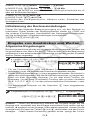 9
9
-
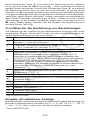 10
10
-
 11
11
-
 12
12
-
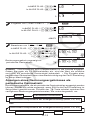 13
13
-
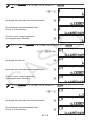 14
14
-
 15
15
-
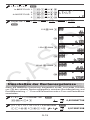 16
16
-
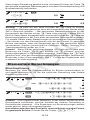 17
17
-
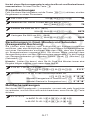 18
18
-
 19
19
-
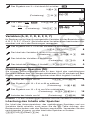 20
20
-
 21
21
-
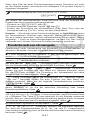 22
22
-
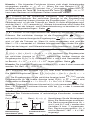 23
23
-
 24
24
-
 25
25
-
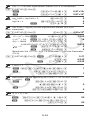 26
26
-
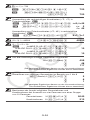 27
27
-
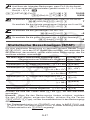 28
28
-
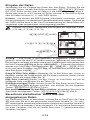 29
29
-
 30
30
-
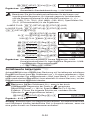 31
31
-
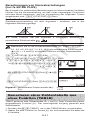 32
32
-
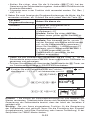 33
33
-
 34
34
-
 35
35
-
 36
36
-
 37
37
-
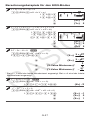 38
38
-
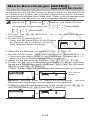 39
39
-
 40
40
-
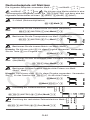 41
41
-
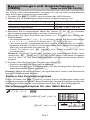 42
42
-
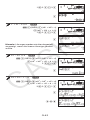 43
43
-
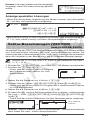 44
44
-
 45
45
-
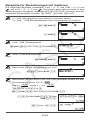 46
46
-
 47
47
-
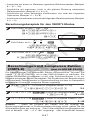 48
48
-
 49
49
-
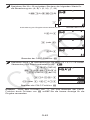 50
50
-
 51
51
-
 52
52
-
 53
53
-
 54
54
-
 55
55
-
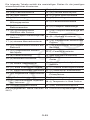 56
56
-
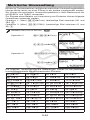 57
57
-
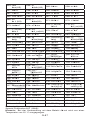 58
58
-
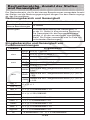 59
59
-
 60
60
-
 61
61
-
 62
62
-
 63
63
-
 64
64
-
 65
65
-
 66
66
Casio FX-991DE Plus Bedienungsanleitung
- Typ
- Bedienungsanleitung
- Dieses Handbuch eignet sich auch für
Verwandte Artikel
-
Casio fx-991ES PLUS Bedienungsanleitung
-
Casio fx-82DE PLUS Bedienungsanleitung
-
Casio fx-5800P Bedienungsanleitung
-
Casio fx-991DE X Bedienungsanleitung
-
Casio fx-82ES PLUS Bedienungsanleitung
-
Casio fx-87DE CW Bedienungsanleitung
-
Casio SUPER FX 203C Bedienungsanleitung
-
Casio FX-991ES Bedienungsanleitung
-
Casio fx-87DE PLUS Bedienungsanleitung
-
Casio fx-991MS Zusätzliche Funktionen